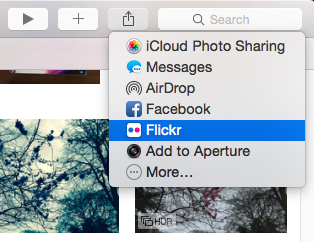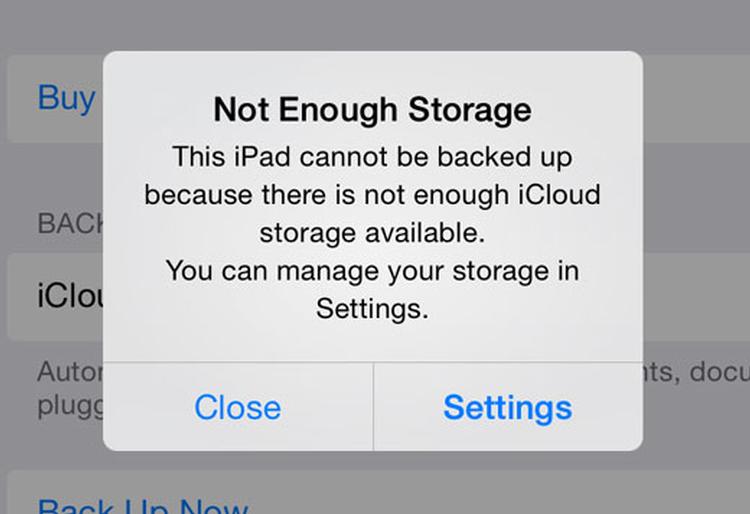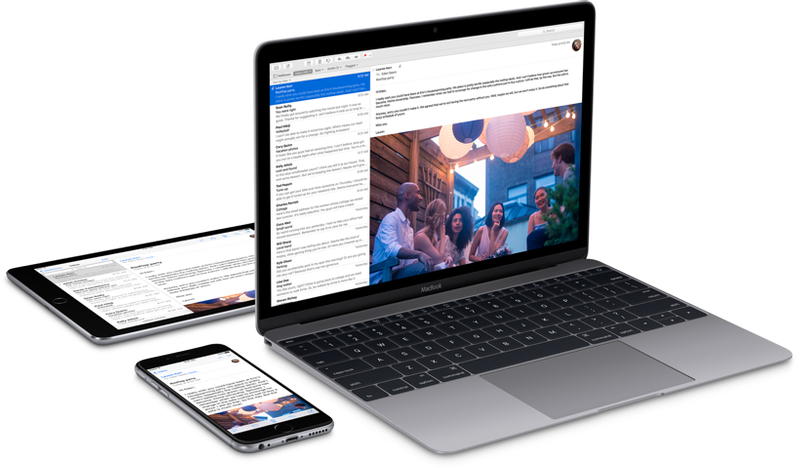
To naprawdę łatwe do skonfigurowania poczty e-mail na komputerach Mac, iPad lub iPhone. Oprogramowanie poczty e-mail firmy Apple Poczta może automatycznie skonfigurować swój e-mail, jeśli korzystasz z jednej z bardziej popularnych usług, takich jak Gmail, Yahoo czy oczywiście Apple iCloud firmy Apple. Wystarczy skonfigurować pocztę na komputerze Mac
- Otwórz Preferencje systemowe
- Kliknij opcję Konta internetowe
- Po skonfigurowaniu konta iCloud podczas pierwszego konfigurowania systemu Macintosh zobaczysz wpis iCloud po lewej stronie
- Po prawej stronie znajduje się lista powszechnie używanych usług, w tym iCloud , Exchange, Google, Twitter, Facebook, Yahoo i nie tylko. Jeśli nie widzisz tych danych, kliknij znak +.
- Jeśli masz na przykład konto Gmail, łatwo je skonfigurować. Wystarczy kliknąć Google i zaloguj się ze zwykłymi szczegółami.
- Wybierz aplikacje, które chcesz używać z kontem (to nie tylko e-mail, możesz także synchronizować kontakty i kalendarze).
- Teraz otwórz Pocztę i znajdź tam e-maile.
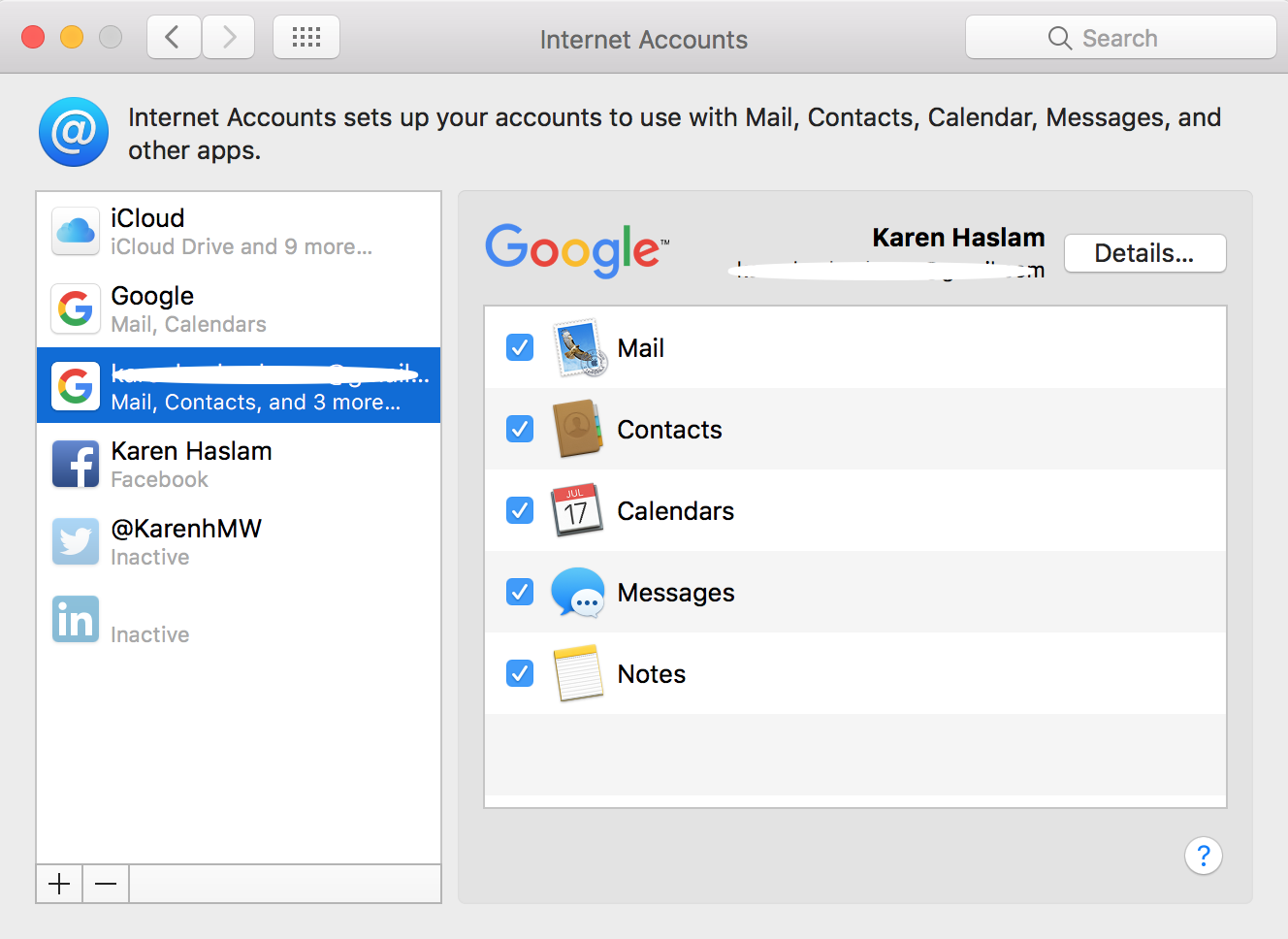
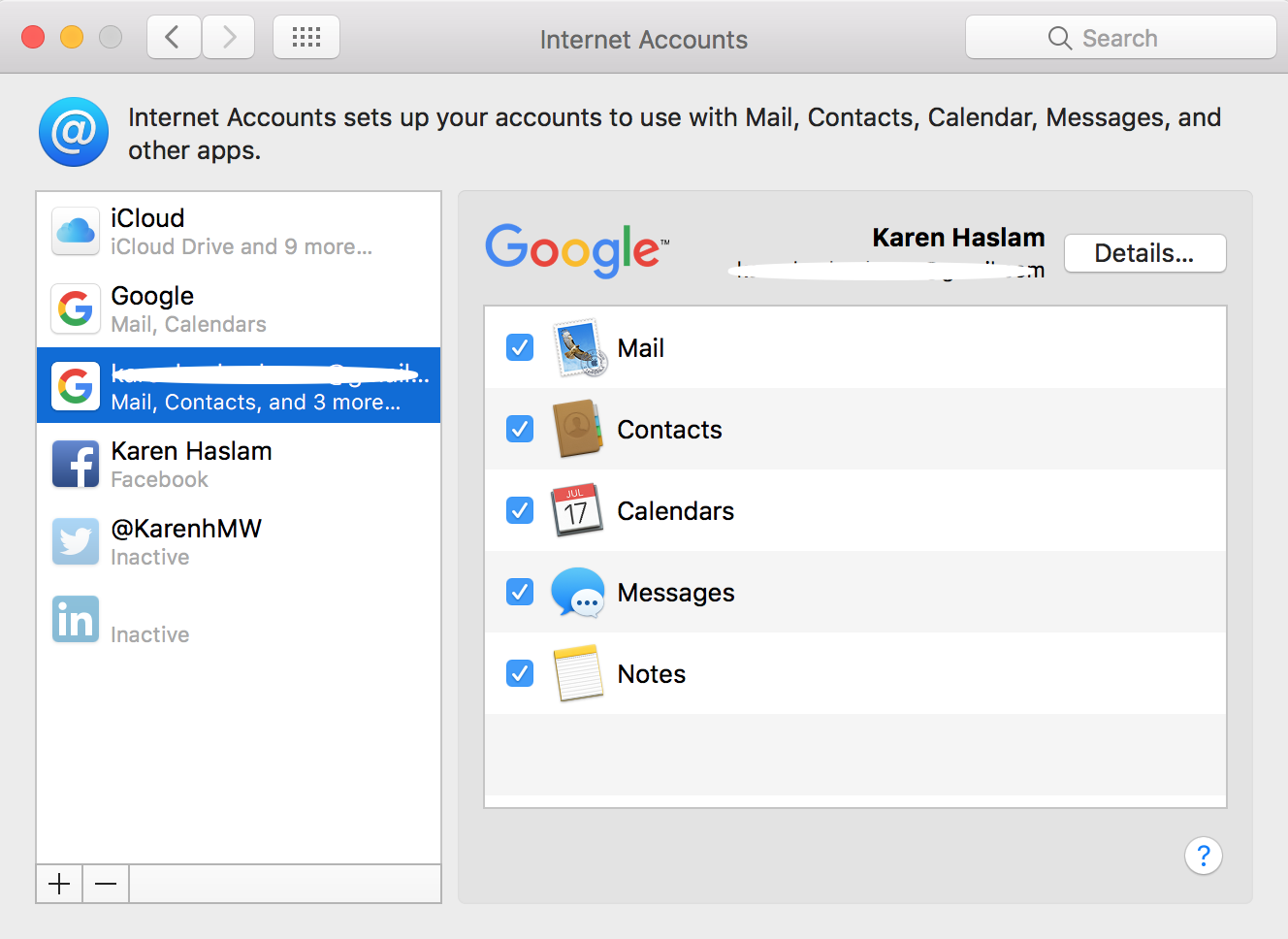
Jeśli masz konto w Hotmail nieco bardziej skomplikowane, omówimy to tutaj: Jak skonfigurować Hotmail na komputerze Mac.
- Otwórz program Mail
- Li>
- Idź pocztą> Konta, otwierając ten sam ekran, co dostęp przez preferencje systemowe.
Jeśli chcesz wydzielić lub wyłączyć dowolny z tych kont, możesz je wybrać I kliknij na minus (-) na tej stronie.
Przeczytaj, jak skonfigurować iCloud na komputerach Mac, iPad lub iPhone i Windows PC.
Jak skonfigurować pocztę elektroniczną IPhone i iPad
- Wybierz Ustawienia> Poczta> Konta
- Stuknij Dodaj konto
- Wybierz z listy powszechnie używanych usług, w tym iCloud, Exchange, Google, Twitter, Facebook, Yahoo i inne.
- Jeśli na przykład dodajesz konto Google, zaloguj się z danymi Gmaila.
- Jeśli Twój e-mail nie jest Jedną z wymienionych usług można kliknąć opcję Inne, aby ją dodać ręcznie, a następnie poniżej.
- Kliknij przycisk Zapisz.
- Otwórz teraz Pocztę. Aby uzyskać dostęp do e-maili, kliknij adres e-mail podany w skrzynkach pocztowych.
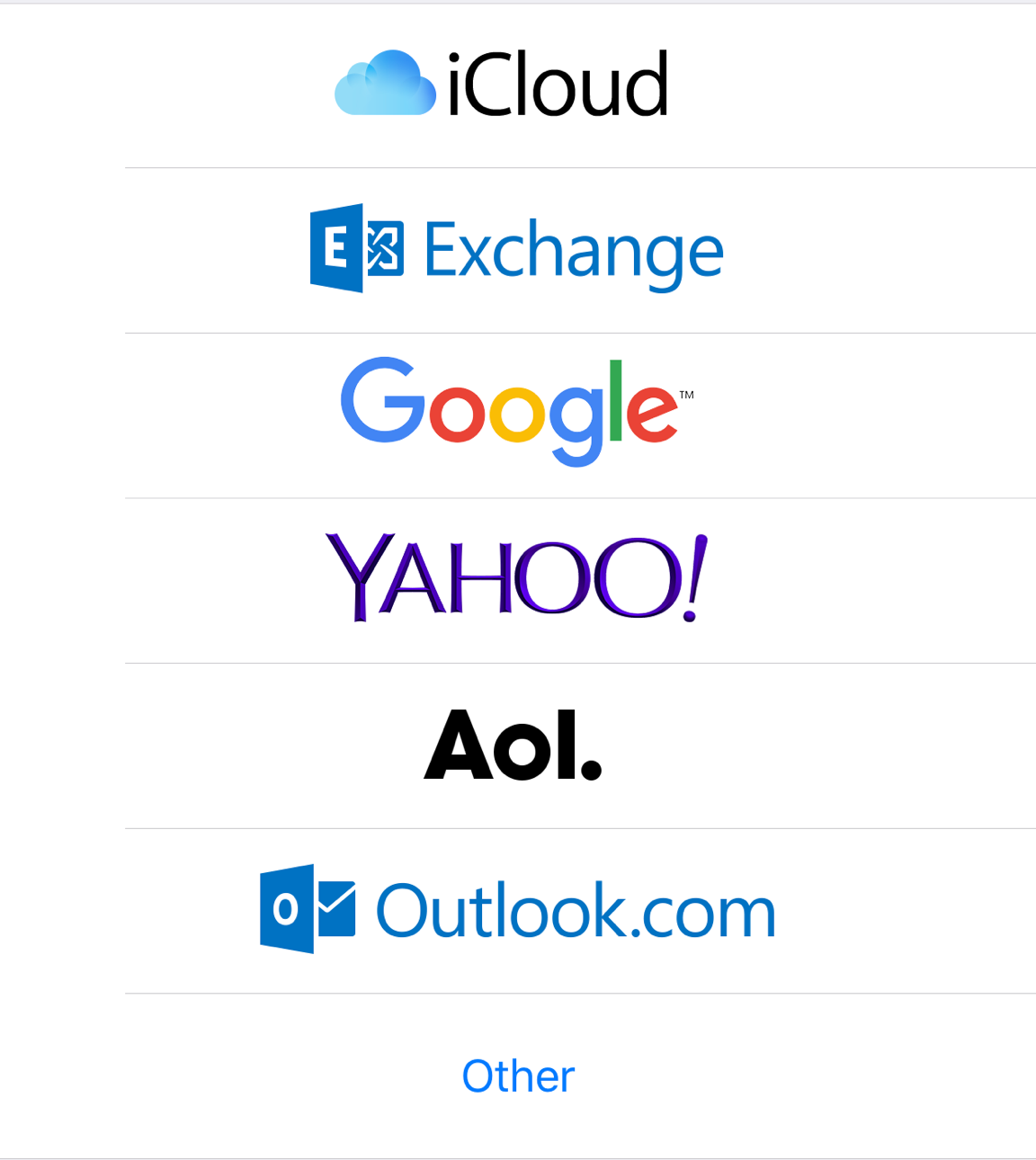
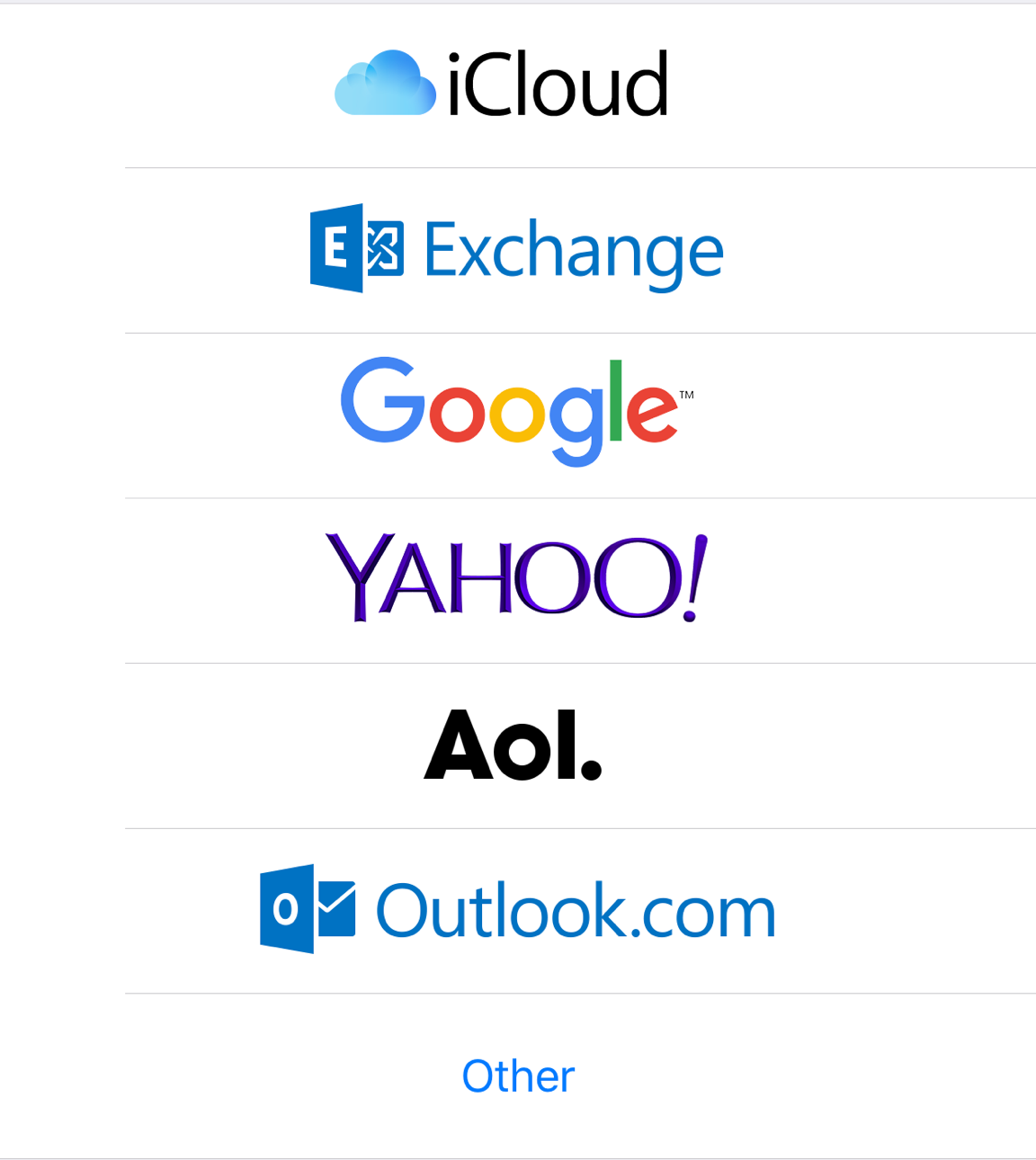
Jeśli chcesz przestać widzieć wiadomości z tego konta, wróć do Ustawienia> Konta, kliknij adres e-mail, a następnie wybierz Usuń konto.
Jak dodać E-mail ręcznie
Jeśli dostawca poczty e-mail nie jest wymieniony przez firmę Apple, nadal można go dodać.
- Na urządzeniu z iOS kliknij opcję Konto> Inne> Dodaj konto pocztowe
- W systemie Mac kliknij Preferencje systemowe> Konta internetowe> Dodaj inne konto
- Dodaj nazwę, adres e-mail i hasło, możesz również dodać opis konta
- Kliknij Next (Poczta dalej), Mail może znaleźć ustawienia i dodać je do siebie, jeśli nie będziesz musiała ich ręcznie dodawać.
- Jeśli musisz wprowadzić te ustawienia ręcznie, wybierz opcję IMAP lub POP (prawdopodobnie IMAP, ale skontaktuj się z dostawcą).
- Dodaj serwer poczty przychodzącej i szczegóły serwera poczty wychodzącej (pobierz je z dostawcy poczty e-mail).
- Li>
Jeśli kochasz iCloud tyle, że chcesz przenieść wszystkie swoje e-maile z innej usługi e-mail Takie jak Gmail, oto jak to zrobić: jak przekazywać Gmaila do iCloud
Mamy też porady dotyczące sposobu zatrzymywania spamu w Mac Mail i jedne z najlepszych alternatyw dla użytkowników Mail for Mac.